首页
win10怎么重装IE浏览器?win10重装IE浏览器教程
win10怎么重装IE浏览器?win10重装IE浏览器教程
2022-10-02 16:27:00
来源:互联网
作者:admin
在使用Wins10系统的IE11浏览器的时候,发现有些网页无法正常的打开,用其它第三方软件也无法修复好,这时我们可以通过重新安装Win10的IE11浏览器来进行修复。下面我们就一起来看一下Win10系统自带的IE11浏览器的重装方法吧。
win10重装ie浏览器方法
在Windows10系统桌面,依次点击“开始/Windows系统/控制面板”菜单项。
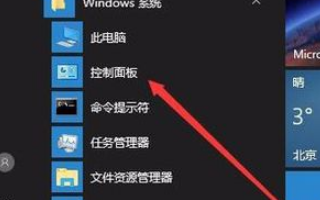
这时会打开Windows10控制面板窗口,点击窗口中的“程序”图标。
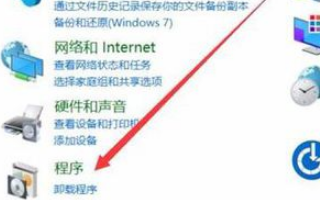
在打开的程序窗口中,点击“启用或关闭Windows功能”快捷链接。

这时就会打开Windows功能窗口,在这里我们找到“Internet Explorer11”菜单项,并取消前面的勾选。
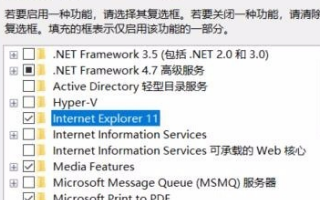
弹出一个确认窗口,点击“是”按钮即可。
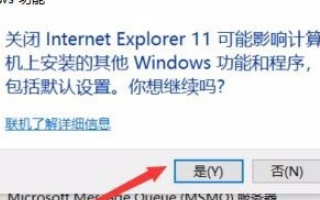
此时Windows10系统就会自动卸载IE11浏览器,同时提示重新启动电脑。我们重新启动电脑后,再次重复上述操作,选中Internet Explorer11前面的复选框,最后点击确定按钮 ,这样我们的系统就可以重新安装IE11浏览器了。
相关文章
- win10时间不准怎么办? 04-04
- Win10管理员Administrator账户开启方法 04-04
- win10蓝屏irql not less or equal教程 03-27
- win10系统总弹出需要新应用打开此ymsgr的解决方法 01-24
- win10待机死机有什么好的处理方法?要怎么解决? 01-21
- win10系统groove播放器无法使用怎么办?win10系统音乐groove无法播放修复教程 01-21
精品游戏
换一批
